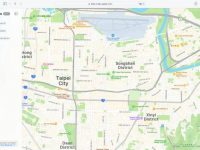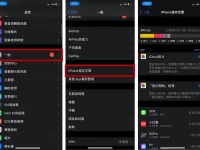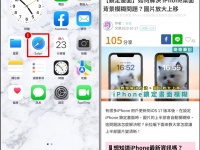根据现代人的使用习惯,你的 iPhone 里面会存放大量敏感信息,包括你的所在位置、个人照片,甚至是信用卡等金融信息,几乎可说你的生活以 iPhone 为中心点向外扩展。 为此,Apple 在 iPhone 中加入许多隐私功能,那么你都用透了吗?
你可能遗漏的 8 个 iPhone 隐私功能
1. 锁定或隐藏应用程序
在 iOS 18 中,Apple 新增了锁定和隐藏 iPhone 应用程序的功能。 要开启锁定的应用程序,需要利用 Face ID、Touch ID 或密码进行身份验证,这表示任何有权使用你的 iPhone 的人都无法打开你锁定的应用程序。
你也可以完全隐藏应用程序。 操作后即可将应用放置在应用库底下的「隐藏」文件夹中,这样它们就不会出现在其他地方,你只能通过 Face ID、Touch ID 或密码进行身分验证来开启隐藏文件夹。
- 长按应用程序图标,选择「需要 Face ID」。 如果你的 iPhone 有主页按钮,则选择「需要 Touch ID」。
- 接着选取「隐藏并要求使用 Face ID」。
- 点选隐藏App。
- 接下来你就可以在隐藏类别中看到它。
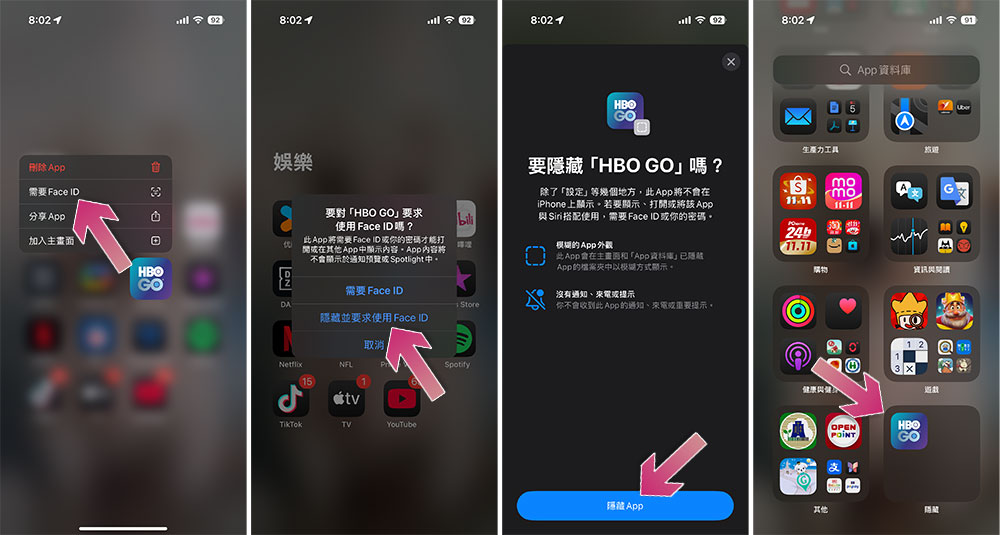
2. 保护邮件活动
你的收件箱中可能装满各式各样的营销电子邮件。 许多此类信件包含远程内容,可让发件人收集关于你的信息,例如了解你何时开启他们的信件、开启多少次信件以及你的 IP 地址等个人消息,所有这些都用于建立个人资料以进行下一步的营销。
好消息是 iPhone 邮件应用中包含一项功能可帮助防止这种情况发生。 保护邮件活动会自动下载远程内容,因此发件人不会知道信件何时被开启,内容也通过两个中继进行路由,因此你的 IP 地址也无法被追踪。 虽然该功能默认为开启,但如果你想再度确认可利用下面的方式:
- 打开设置应用,卷到最下面点选APP。
- 在APP列表中查找出邮件后点击进去。
- 点击邮件分类下的隐私权保护。
- 确认「保护邮件活动」的开关已打开。
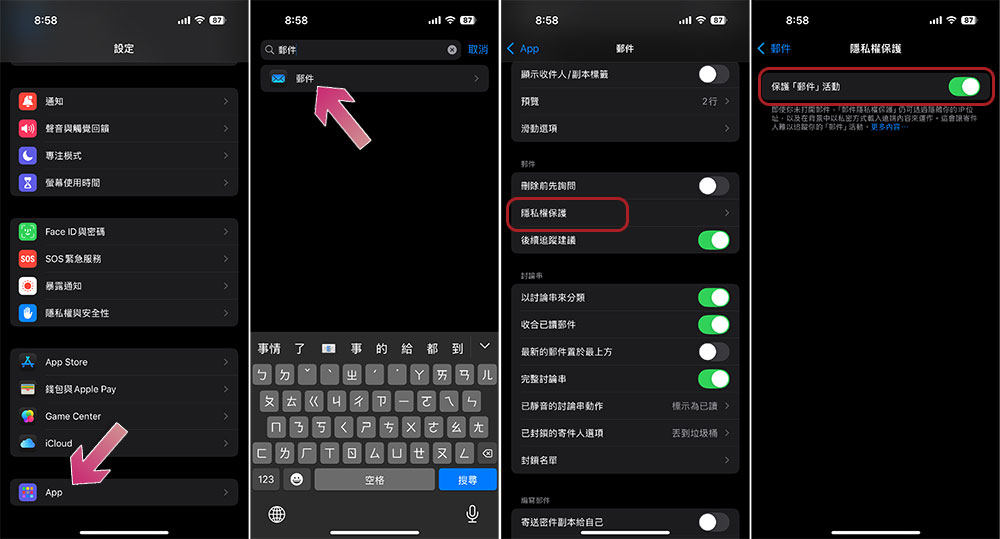
3. 区域网络访问
iPhone 上的应用程序可能会要求访问局域网,如果或的允许,该应用将可与家庭网络上的设备进行互动,例如智能家居设备或智能电视。 这可以允许应用程序收集关于家中连接到网络的设备的信息。
对于某些应用程序需要受与区域网络访问权限才能运行,例如智能电视的远程控制应用需要能访问你的电视才能控制它。 但是有许多应用的功能性并不需要该权限仍会要求你给予。 你可以通过下面的方式来控制应用程序得到的局域网访问权 :
- 打开设置应用程序。
- 点击进入「隐私权与安全性」。
- 向下卷动找到区域网络。
- 在内页中你可以看到目前拥有区域网络的应用程序有哪些,并在此页中开启或关闭权限。
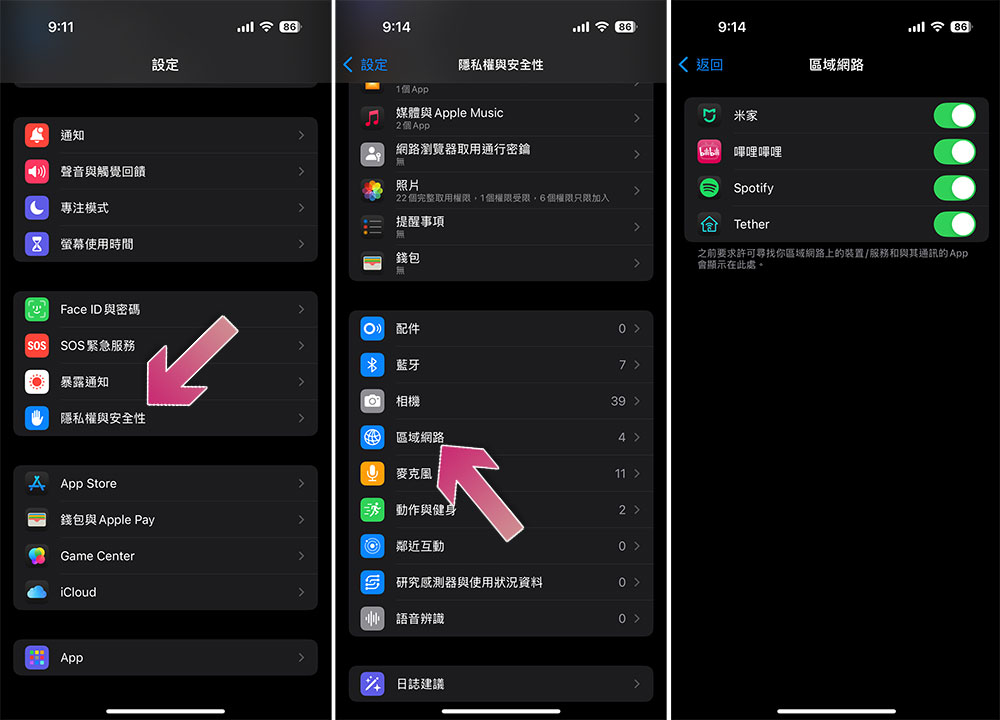
- 你还可以在配置应用中卷到最下面找到「APP」,然后逐一对应用程序执行区域网络权限开关操作。
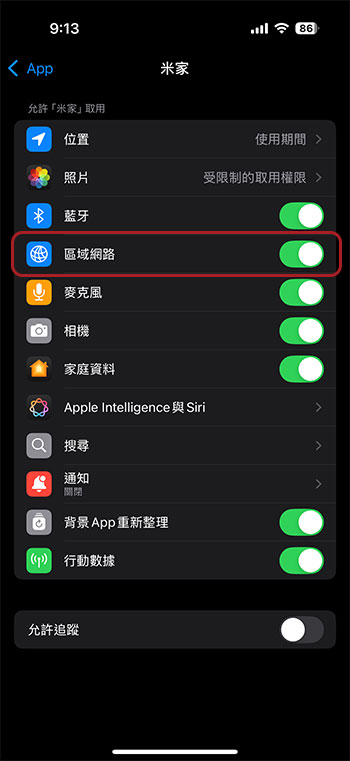
4. 位置共享
应用程序还可以请求访问你的位置。 再次重申,对于啂些应用程序,例如地图来说,存取你的位置对于应用程序的运作至关重要,但许多应用程序即使用不上也会要求权限。 不过你可以在设置应用中拒绝特定应用程序访问你的位置,还可以决定应用程序是否可以随时访问你的位置或仅在使用应用时有此权限:
- 打开设置,卷到最下点击APP。
- 找到你想要变更权限的应用程序,点进去。
- 点击位置,从其中提供的权限选项挑选最适合的项目。
- 另外你还可以根据是否希望让应用程序访问你的特定位置来决定开启或关闭准确位置。
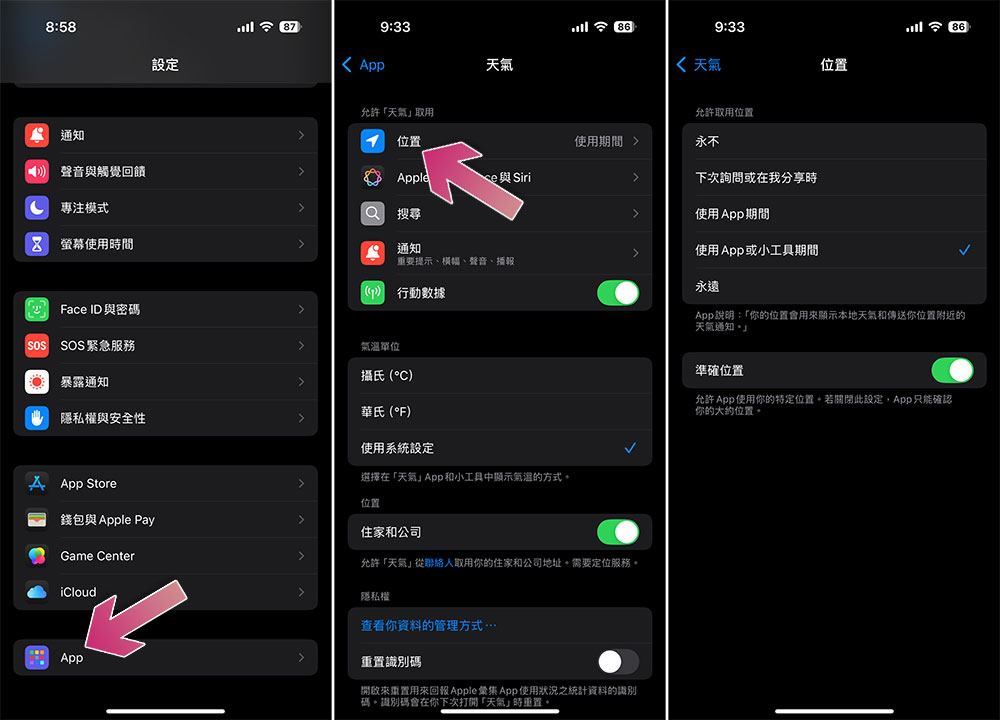
5. 照片访问
应用程序经常提出的另一个请求就是访问你的照片。 对某些应用程序,可能需要授予对照片的完全取用权限,例如社交平台等,但你可能不希望应用程序无差别地取用每张照片。 在设置应用中你可以拒绝取用照片、授予完全取用以及受限制的取用权限。
- 打开设置,卷到最下点击APP。
- 找到你想要变更权限的应用程序,点进去。
- 点击照片,接着从提供的选项里选择适合的项目。
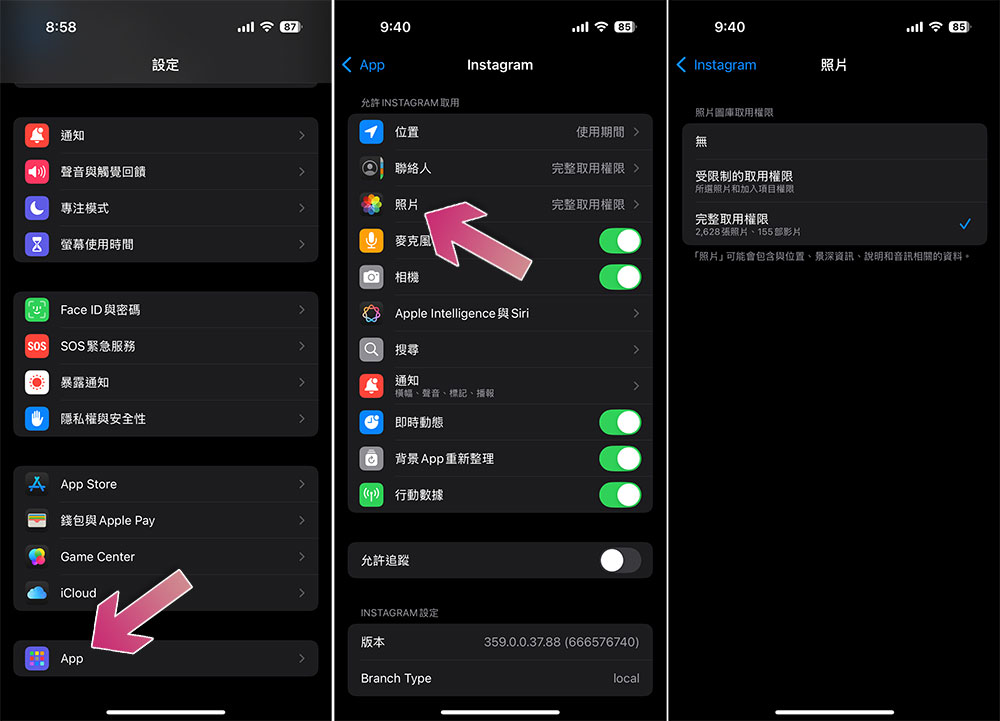
- 你还可以在「设置 >>隐私权与安全性 >> 照片」中看到有哪些应用所有取用照片的权限,并且由此处统一管理。
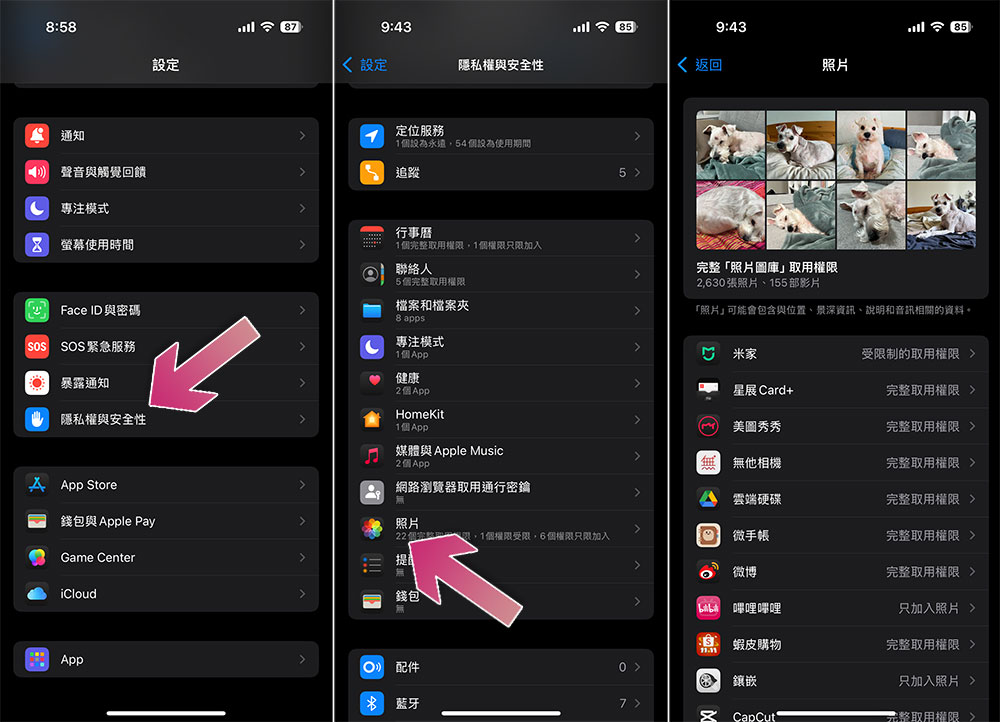
6. 安全检查
如果你的 iPhone 装了很多应用程序,你可能会忘记已向哪些应用程序授予了哪些权限,虽说你可以逐一检查与变更隐私设置,但这可能是一项耗时费力的任务。 Apple 通过加入「安全检查」功能使事情变得容易许多。 你可以利用它来确定哪些应用和联络人可以查阅你 iPhone 上的敏感信息,并决定是否继续开放权限给对方。 安全检查还允许你进行其他更改,例如更改 Apple ID 密码和 iPhone 的密码。
- 首先,你要确定 iPhone 上已经运行了 iOS 16 或更高版本。
- 打开设置应用程序,进入隐私权与安全性。
- 往下卷,点选安全检查。
- 进入内页后点击「管理分享与取用权限」。
- 请依照屏幕上的只是查看与应用程序、联络人共享的所有信息,并根据需要进行更改。
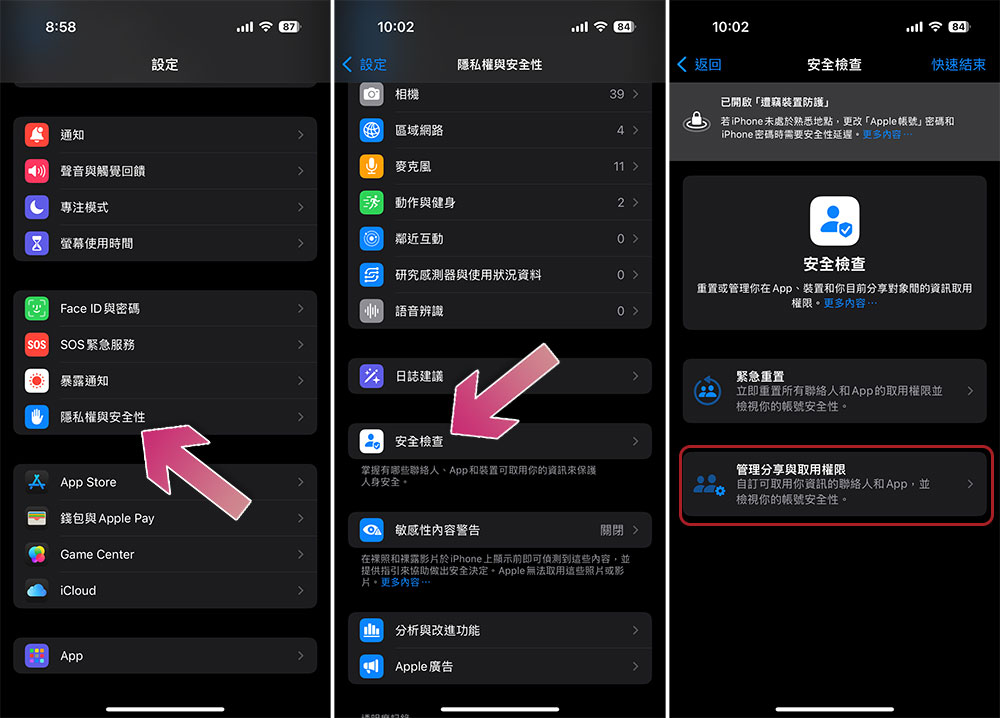
7. 隐藏我的电子邮件
如果你有付费订阅 iCloud+,还可以在 iPhone 上使用一些更有用的隐私功能,其中之一就是隐藏我的电子邮件了。 顾名思义,隐藏我的电子邮件会产生一个一次性电子邮件地址,你可以在注册网站或其他服务时使用。 每次使用该功能时,都会产生一个新的随机邮件地址,因此同一个邮箱绝对部会使用两次,传送到该随机邮件的信件都会自动转发到你登录 Apple ID 的电子邮件信箱。
在 Safari 中,当你注册帐户并被要求提供电子邮件信箱时,「隐藏我的电子邮件」选项通常会出现在键盘上方。
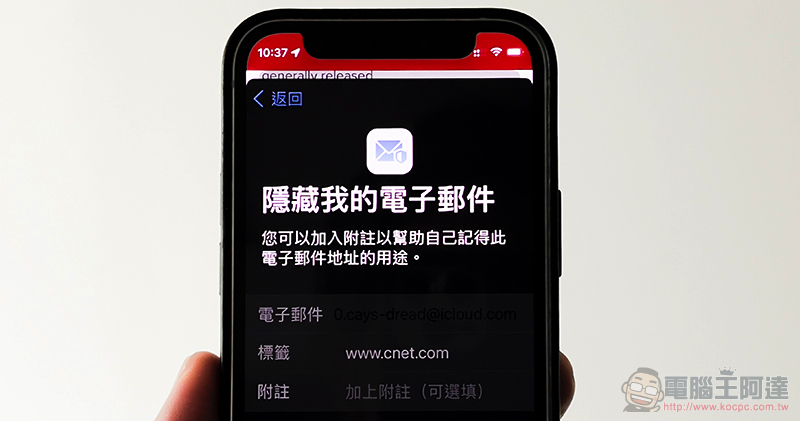
但是,如果你愿意,也可以手动建立新的隐藏我的电子邮件地址:
- 打开设置应用,点选最顶部的 Apple ID,然后选择 iCloud。
- 往下卷,点选 iCloud+ 功能分类下的「隐藏电子邮件地址」。
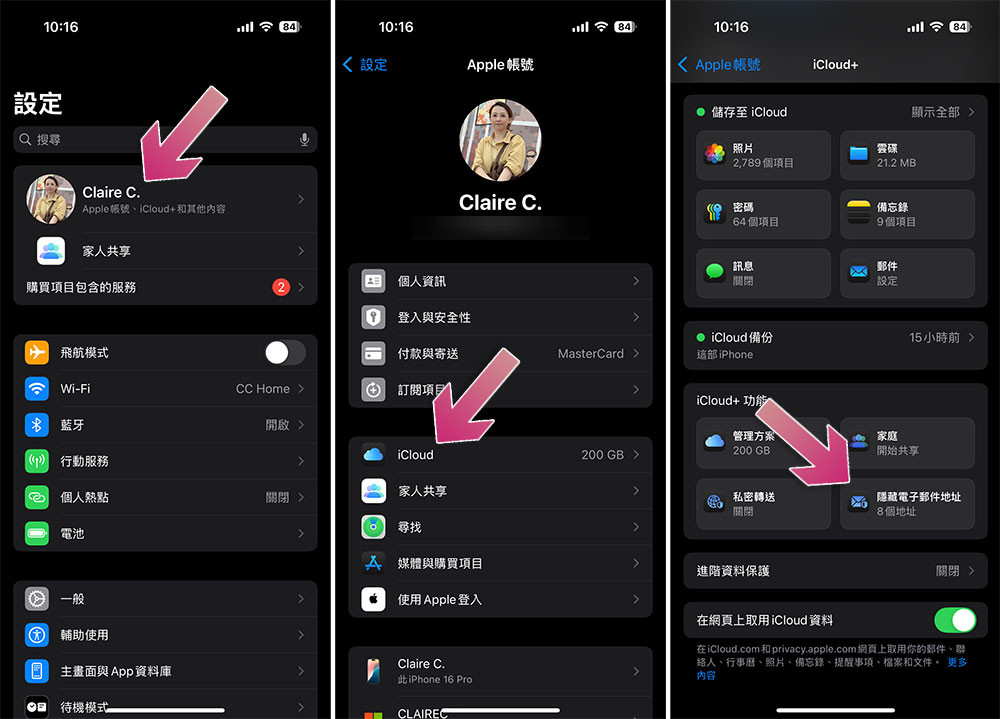
- 点选「建立新地址」。
- 你可以在页面上看到一个随机地址,按继续。 如果不顺眼还可以点击下面的「使用其他地址」来生成另外的地址,满意后一样点选继续。
- 最后,注记一下该地址的标签与附注,以免忘记自已是在哪个服务、网站使用该信箱。
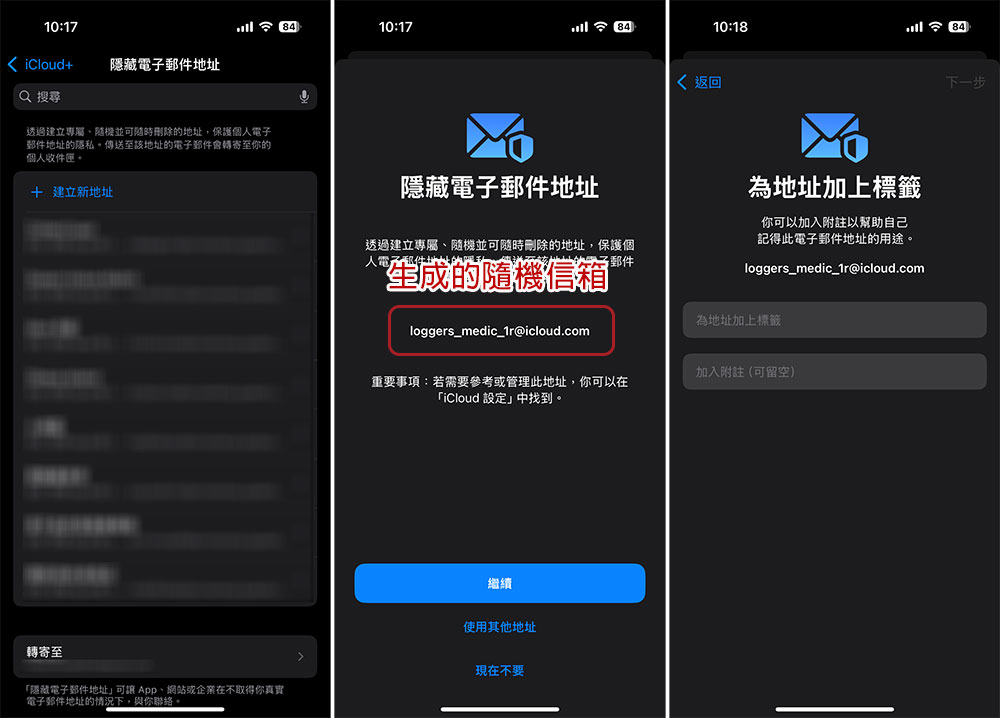
你可以随时停用这些随机信箱以避免接收垃圾邮件,然后在需要时再次开启它们,或是还可以完全将它们删除。
8. 私密转送
另一个非常有用的 iCloud+ 功能就是私密转送。 此功能通过两个不同的互联网中继传送 Safari 网页流量,可以让你的 IP 地址隐身起来,网络服务供应商无法看到你正在造访哪些网站。 它与使用 类似,因为你的网络数据流是通过不同服务器发送的,因此浏览活动的原始来源被隐藏起来。 与 不同的是,私密转送仅在使用 Safari 时有效。
- 打开设置应用,点选最顶部的 Apple ID,然后选择 iCloud。
- 往下卷,点选 iCloud+ 功能分类下的「私密转送」。
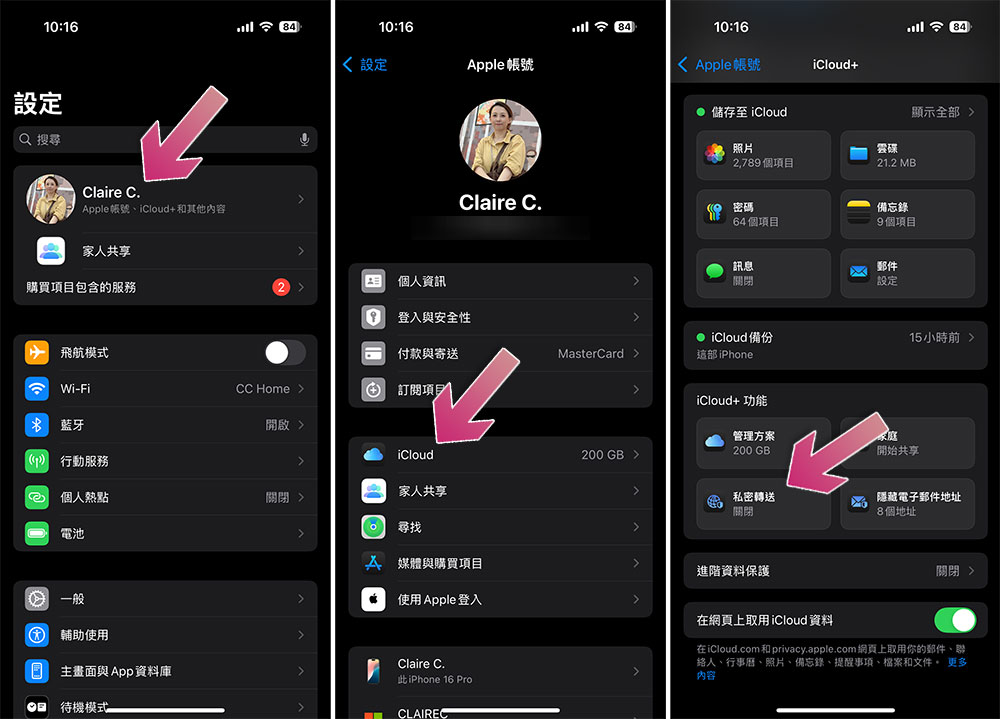
- 将开关打开即可。 你也可以点击 IP 地址位置来选择你的封锁 IP 与你的 iPhone 相同位置(一般位置),或是使用国家与时区来使位置更广域。
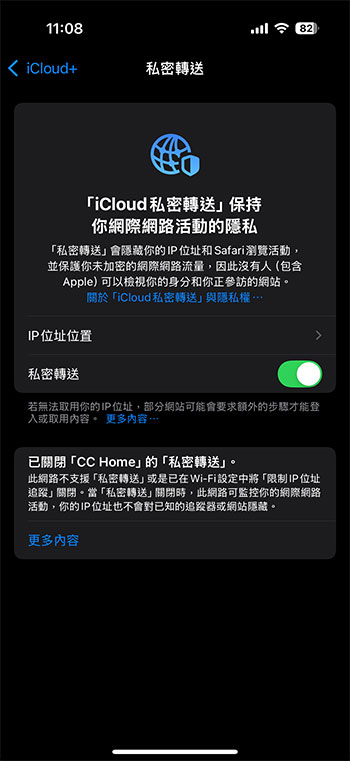
在当今的网络世界中,维护个人隐私变得越来越困难,幸好 iPhone 具备多种实用的隐私功能,帮助你保护个人信息。 如果你不确定从哪里着手,建议可以从安全检查为起点,可以准确地查看目前正在共享的信息。